当项目中有使用不同语言的成员时,为方便成员理解数据集、仪表盘中的数据内容,需要进行多语言配置。配置多语言展示 开启后,不同语言环境下用户修改数据集、字段信息互不影响,修改数据集、字段配置后均仅保存配置内容至当前语言环境。
当前支持中文/英文配置,支持数据集名称、显示名称、描述多语言配置。
2.1 开启多语言配置
进入 项目中心 - 项目信息 ,将 配置多语言展示 选项开启。(此操作需要有项目管理权限)
2.2 切换系统语言环境
点击右上角语言选项按钮,选择不同语言名 ,将系统语言环境切换为其他语言环境。
2.3 关闭多语言配置
需注意的是:开启多语言且对字段内容进行了配置后,再关闭项目的多语言配置,将会清空现有的配置。若再次开启多语言配置后,需要重新配置。
以下操作均为开启多语言配置的效果
3.1 修改数据集名称
我们在中、英语言环境下分别配置好数据集名称后,切换语言环境,会发现中、英环境仅展示当前语言环境下所配置的数据集名称。
可以如下配置,操作过程说明:
(1)在项目中心开启多语言展示配置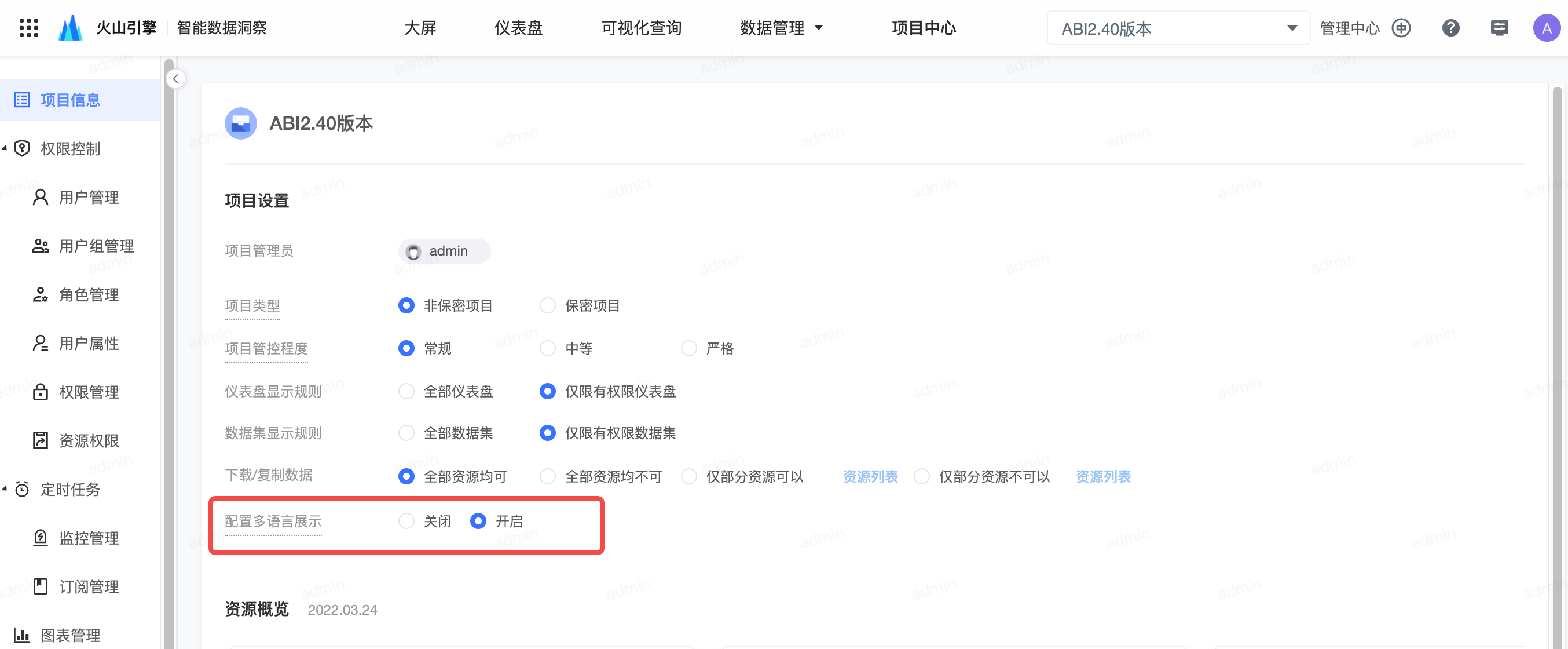
(2)切换语言环境为英语,此时我们发现数据集名称依旧是中文
(3)如下图所示,选择对应数据集的编辑选项,点击【Basic Information】
(4)将原始的中文名删除,改成需要的英文名,点击「Confirm」
(5)再次切换中英文,就会发现在中文环境下显示的是中文名【测试数据_抽取】,在英文环境下显示的是英文名【Test Data_Extraction】。
3.2 修改显示名称、(字段)描述
同样,在中英文环境下编辑数据集的显示名称、(字段)描述,在应用时候也会根据实际语言环境展示。
(1)在英文环境下选择数据集(PS:操作过程如上节2.1修改数据集名称的(1)和(2)),点击数据预览下的修改字段
(3)直接修改该字段名对应的英文名字和描述,然后选择数据集右上方的保存
说明
需注意的是,开启多语言配置后,一旦配置【显示名称】,在字段预览、可视化等页面,会以【**显示名称】**替代字段名作为展示。
比如:我们新建字段表达式“test”,在无进行修改的情况下,它的显示名称会默认与字段名保持一致,如:“test”。
我们将该字段在中文环境下的显示名称手动改为“显示名称1”。
那么,字段预览界面,都是以“显示名称1”展示。
为便于区分,我们将该字段在英文环境下的显示名称修改为“show_name1”
注意
除此以外,在编辑字段信息时,显示名称之间不能存在重名,否则会抛出红色提示信息。
3.3 Excel 批量修改
假设我们已经希望直接由其他人定义好英文字段名和描述,我们也可以通过下载该数据集的 Excel 模板给到别人,修改好之后上传即可。
(1)切换到英文语言环境后,在数据集-数据预览中点击 Excel 批量修改 / Excel batch modification ,可以下载当前字段列表并编辑显示名称(display name)、描述(desc)。
(2)批量修改完成后,保存excel,并上传。
(3)上传成功后,点击确定,通过excel修改的显示名称、描述等,会同步至当前语言环境下。